iPhone或iPad:屏幕看起来太大或缩放过多

解决苹果iPhone或iPad屏幕看起来放大且使用困难的问题,因为iPhone卡在缩放问题上。
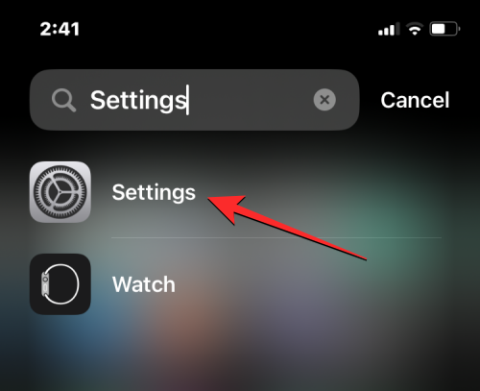
要知道什麼
Haptic Touch(以前稱為 3D Touch)在 iPhone 上已經存在很長時間了,用戶甚至無需打開應用程序即可輕鬆訪問應用程序的操作。您可以通過長按 iPhone 上的應用程序或交互式圖標來使用 Haptic Touch,此時您將看到一個溢出菜單,其中包含與您正在交互的項目相關的一系列快捷方式。
iOS 17 上的快速觸覺觸摸是什麼?
Apple 允許您選擇當您按下應用程序或圖標時 Haptic Touch 溢出菜單在屏幕上顯示的速度。在 iOS 16 之前,Apple 只允許您將此速度更改為快速和慢速,但在 iOS 17 beta 2 上,現在您可以選擇三個選項 - 快速、默認和慢速。
新的“默認”設置的行為方式似乎與 iOS 16 上的“快速”設置相同。但是,新的“快速”設置比其他兩個選項快得多,顯示上下文菜單至少比舊的“快速”設置快幾百毫秒。如果您很難理解這些設置的工作原理,這裡有一個簡短的總結:
簡而言之,iOS 17 的“默認”和“慢速”選項與之前存在的選項相同,新的“快速”選項提供比任何其他選項更靈敏的反饋。
如何在裝有 iOS 17 的 iPhone 上啟用快速觸覺觸摸
要使 Haptic Touch 速度比以前更快,請前往“設置” > “通用” > “軟件 更新”,確保您的 iPhone 運行的是 iOS 17 beta 2 或更高版本。
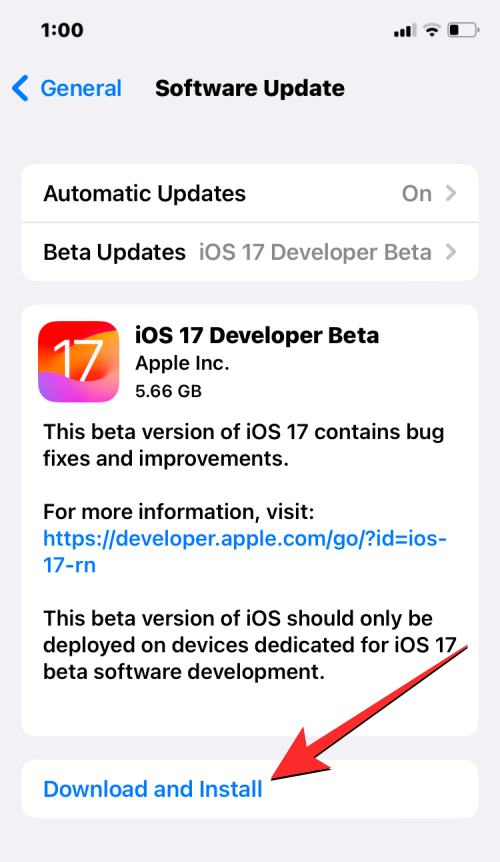
注意:在撰寫本文時,iOS 17 僅作為開發者預覽版提供,因此我們建議您等待測試版或公開版本,以避免遇到軟件問題或錯誤。
要啟用快速觸覺觸摸,請打開iPhone 上的 “設置”應用程序。
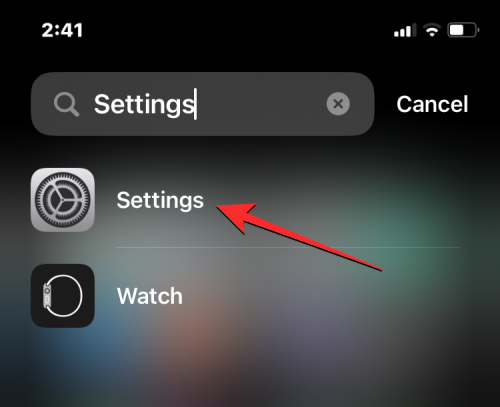
在“設置”內,向下滾動並選擇“輔助功能”。
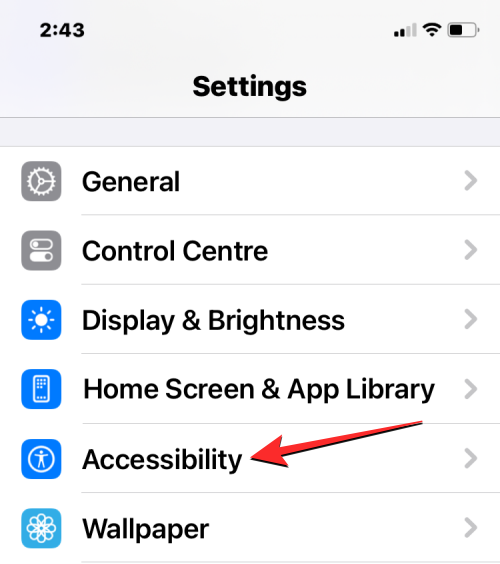
在輔助功能屏幕上,點擊“身體和運動”下的觸摸。
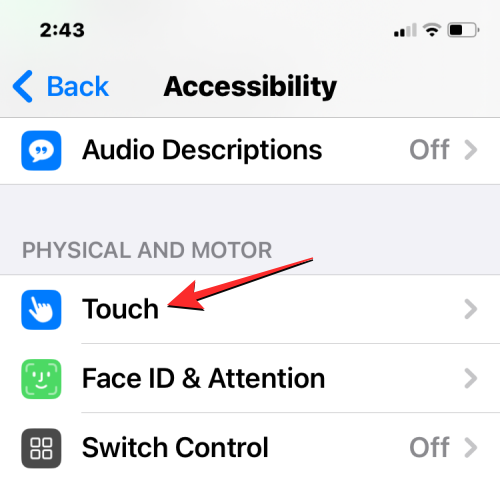
在這裡,點擊Haptic Touch。
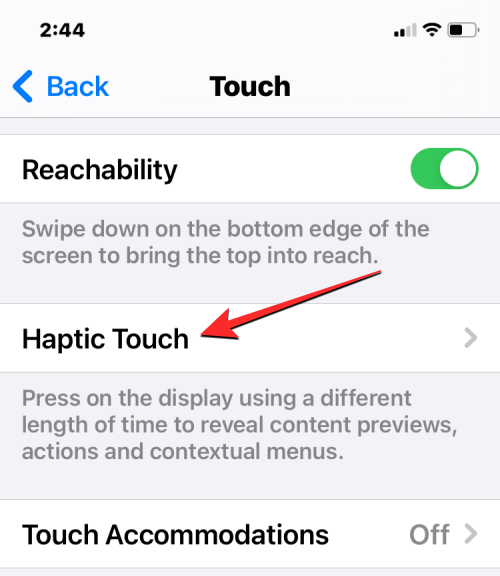
在下一個屏幕上,選擇“觸摸持續時間”下的“快速”。
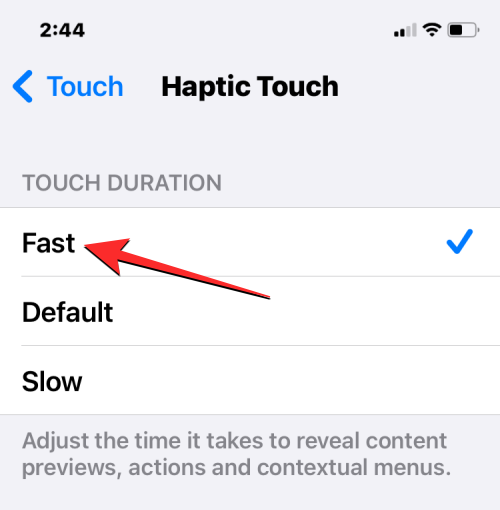
選擇此選項後,您可以通過長按“觸摸持續時間測試”部分內的花朵圖像來測試新的響應時間有多快。
啟用快速觸覺觸摸後會發生什麼?
當您在 iOS 17 上選擇“快速”作為首選觸覺觸摸選項時,您將提高長按操作後上下文菜單在屏幕上顯示的速度。這意味著當您點擊並按住應用程序圖標或應用程序內按鈕時彈出的溢出菜單將比以前的版本在更短的時間內顯示(至少少 200 毫秒)。
這可以改變 iOS 界面的整體交互體驗,因為選項和菜單將比以前更加靈敏。使 Haptic Touch 速度更快一點的舉措讓這種體驗感覺很像 3D Touch 在舊款 iPhone 機型上的工作方式。通過提高 Haptic Touch 的響應速度,您的 iPhone 現在可以模仿 3D Touch 的壓力感應激活,但如果您的 iPhone 記錄意外觸摸,這有時也可能導致錯誤激活。
這就是您在運行 iOS 17 的 iPhone 上啟用“快速”觸覺觸摸所需了解的全部信息。
解决苹果iPhone或iPad屏幕看起来放大且使用困难的问题,因为iPhone卡在缩放问题上。
学习如何通过本教程访问Apple iPad上的SIM卡。
在此帖子中,我们讨论如何解决Apple iPhone中地图导航和GPS功能无法正常工作的常见问题。
iOS 16 照片摳圖不起作用?了解如何透過 8 種方法修復這個問題,從確保設備和文件格式兼容性開始。
厭倦了拍照時的快門噪音?您可以使用以下 6 種簡單方法來關閉 iPhone 上的相機聲音。
了解如何將“照片”同步到iPhone的最新方法,確保您的照片安全有序。
使用 iPhone 上的 NFC 標籤以無線方式輕鬆傳輸數據。了解如何使用 NFC 標籤讀取器和 NFC 標籤寫入器。
離開家庭共享並獨自一人。了解如何在 iPhone、iPad 和 Mac 上的「家人共享」中離開或刪除某人。
解決使用 Microsoft Authenticator 應用程式時遇到的問題,包括生成雙因素身份驗證代碼的故障,提供有效的解決方案。
了解您的 iPhone 如何收集分析資料,以及如何停用這些功能以保護您的隱私。






